Estä Windowsia indeksoimasta jaettuja kansioita automaattisesti
Jos luot usein jaettuja kansioita ja haluat estää Windowsia(Windows) lisäämästä jaettuja kansioita automaattisesti hakuhakemistoon ,(Search Index) voit seurata tätä vaiheittaista opetusohjelmaa. On mahdollista muuttaa tätä asetusta Rekisterieditorin(Registry Editor) ja paikallisen ryhmäkäytäntöeditorin avulla(Local Group Policy Editor) .
Jos verkkoon on kytketty useita tietokoneita, voit luoda nopeasti jaetun kansion ja aloittaa tiedostojen jakamisen tai siirron liikkeellä ollessasi. Jos et kuitenkaan halua indeksoida näitä jaettuja kansioita Windows(Search Index) 10 -tietokoneesi hakuhakemistoon, voit poistaa sen käytöstä tämän oppaan avulla.
Estä Windowsia lisäämästä automaattisesti jaettuja (Shared) kansioita (Folders)hakuhakemistoon(Search Index)
Voit estää Windows 10 :tä lisäämästä automaattisesti jaettuja kansioita hakuhakemistoon (Search Index)ryhmäkäytäntöeditorin(Group Policy Editor) avulla seuraavasti:
- Paina Win+R , kirjoita gpedit.msc ja paina Enter - painiketta.
- Siirry kohtaan Etsi tietokoneen (Search)kokoonpanosta(Computer Configuration) .
- Kaksoisnapsauta Estä atomisesti jaettujen kansioiden lisääminen Windows Search -hakemistoasetuksiin(Prevent atomically adding shared folders to the Windows Search index) .
- Valitse Käytössä(Enabled) - vaihtoehto.
- Napsauta OK - painiketta.
Katsotaanpa nämä vaiheet yksityiskohtaisesti.
Paina ensin Win+R , kirjoita gpedit.mscja paina Enter - painiketta avataksesi paikallisen ryhmäkäytäntöeditorin(Local Group Policy Editor) tietokoneellasi. Kun se on näytöllä, siirry seuraavalle polulle:
Computer Configuration > Administrative Templates > Windows Components > Search
Täältä löydät oikean puolen asetuksen nimeltä Estä jaettujen kansioiden lisääminen Windowsin hakuhakemistoon . (Prevent atomically adding shared folders to the Windows Search index)Kaksoisnapsauta tätä asetusta ja valitse Käytössä (Enabled ) - vaihtoehto.
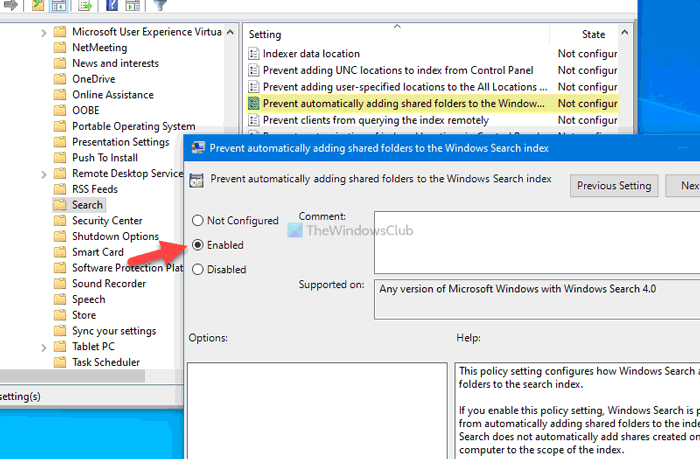
Napsauta lopuksi OK - painiketta tallentaaksesi muutoksen.
Estä Windowsia indeksoimasta jaettuja kansioita automaattisesti
Voit estää Windows 10 :tä lisäämästä automaattisesti jaettuja kansioita hakuhakemistoon (Search Index)Rekisterieditorin(Registry Editor) avulla seuraavasti:
- Paina Win+R > kirjoita regedit > paina Enter - painiketta.
- Napsauta Kyllä(Yes) - vaihtoehtoa UAC-kehotteessa.
- Siirry Windowsiin (Windows)HKEY_LOCAL_MACHINEssa(HKEY_LOCAL_MACHINE) . _
- Napsauta hiiren kakkospainikkeella Windows > New > Key .
- Aseta nimeksi Windows Search .
- Napsauta hiiren kakkospainikkeella Windows Search > New > DWORD (32-bit) Value .
- Aseta nimeksi AutoIndexSharedFolders .
- Kaksoisnapsauta sitä asettaaksesi ( 1)arvodataksi(Value) 1 .
- Napsauta OK - painiketta.
Lue lisää saadaksesi lisätietoja näistä vaiheista.
Paina ensin Win+R avataksesi Suorita-valintaikkunan, kirjoita regedit, paina Enter - painiketta ja napsauta Kyllä (Yes ) - vaihtoehtoa UAC-kehotteessa avataksesi rekisterieditorin .
Siirry seuraavaksi seuraavalle polulle:
HKEY_LOCAL_MACHINE\SOFTWARE\Policies\Microsoft\Windows
Napsauta hiiren kakkospainikkeella Windows > New > Key ja aseta nimeksi Windows Search .
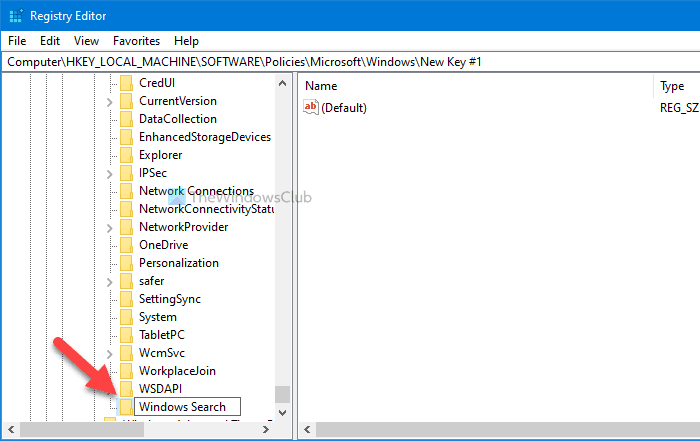
Napsauta hiiren kakkospainikkeella Windows-hakua(Windows Search) , valitse New > DWORD (32-bit) Value -arvo ja aseta nimeksi AutoIndexSharedFolders .
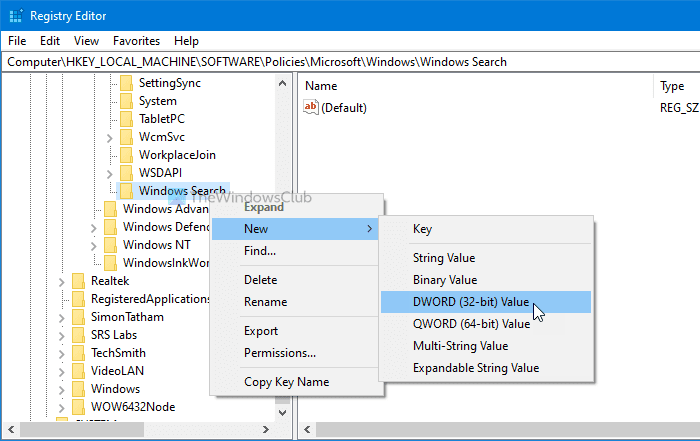
Kaksoisnapsauta sitten REG_DWORD - arvoa, kirjoita 1 arvotiedoksi ja napsauta OK - painiketta tallentaaksesi muutoksen.
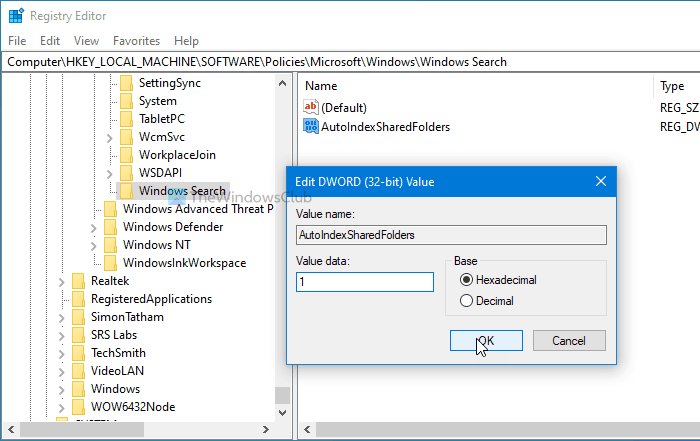
Siinä kaikki!
Näin voit estää Windowsia(Windows) indeksoimasta jaettuja kansioita automaattisesti.
Lue(Read) : Windows-haun indeksoinnin lopettaminen, kun levytila on vähissä(stop Windows Search Indexing when Disk Space is Low) .
Related posts
Mikä on Windows.edb-tiedosto Windows 11/10:ssä
Näkymättömät verkkohakukoneet päästäksesi syvään verkkoon
Google vs Bing – oikean hakukoneen löytäminen sinulle
Kuinka ottaa vanha hakukenttä käyttöön Windows 10:n File Explorerissa
Windows Search Vaihtoehtoiset työkalut Windows 10:lle
Hae Indeksoijasta ja Indeksointivinkkejä ja temppuja Windows 11/10:lle
Hakupalkin poistaminen Office 365 -otsikkopalkista
AnyTXT Searcher on tehokas kokotekstihakukone ja sovellus PC:lle
Parhaat ilmaiset työnhakusivustot työnhakuun verkossa
Tee hakuja useista avoimista välilehdistä Firefox- ja Chrome-selaimissa
Hakuhistorian poistaminen Googlen Omista tapahtumista
Cortana Search -sisällön tyhjentäminen Windows 10:ssä
Miten Microsoft Bing on turvallisempi ja yksityisempi kuin Google-haku
Bing-haun tulosten poistaminen käytöstä Windows 11/10:n Käynnistä-valikossa
SEO-perusvinkkejä hakukonesijoituksen parantamiseen
Kuinka muuttaa oletushakukonetta Edge-selaimessa
Uuden haun käyttäminen kuvakaappausominaisuuden kanssa Windows 10:ssä
Mukauta ja säädä Windows 10 -hakuasi BeautySearchin avulla
Kuinka poistaa lisähaun indeksointiasetukset käytöstä Windows 10:ssä
Estä käyttäjiä indeksoimasta tiettyjä polkuja hakuhakemistossa – Windows 10
